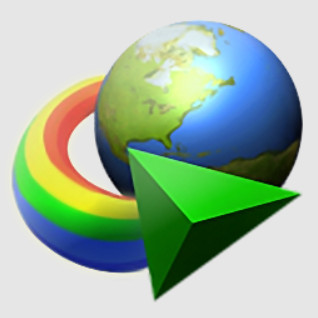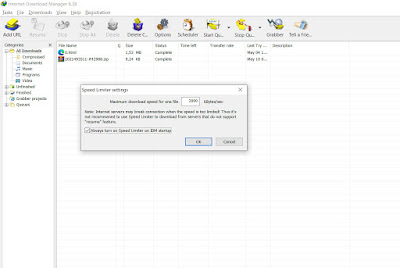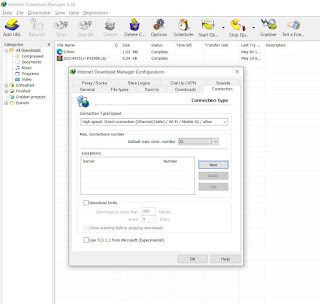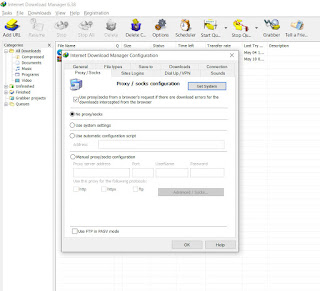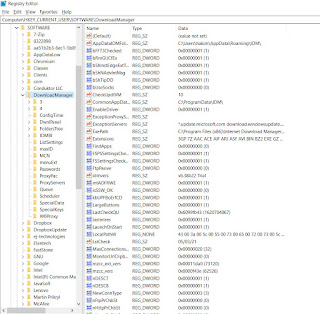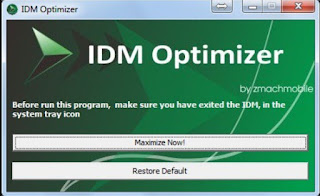Bagi Anda yang sering mendownload berbagai file di internet, mungkin sudah tidak asing dengan IDM (Internet Download Manager). Meski bisa membantu proses pengunduhan file, namun terkadang kecepatannya kurang mumpuni. Oleh karena itu, simak cara mempercepat download IDM berikut ini.
Pada dasarnya, kecepatan proses download dengan IDM memang lebih mumpuni dibanding browser biasa. Tak heran jika Anda bisa mengandalkan aplikasi yang satu ini untuk mengunduh berbagai file yang diinginkan.
Cara Mempercepat Download IDM
Meski dirancang khusus untuk mendownload file, sebagian pengguna merasa kecepatan download IDM masih kurang. Terlebih jika digunakan untuk mendownload file berukuran besar. Oleh karena itu, Anda bisa menyimak beberapa metode untuk mempercepat download IDM berikut ini.
1. Mengaktifkan Fitur Pembatas Kecepatan
IDM menyediakan fitur ini secara default dan bisa digunakan dengan mudah. Meski bernama “pembatas kecepatan”, justru kecepatannya akan bertambah jika Anda mengaktifkan fitur ini. Adapun langkah-langkah untuk mengaktifkan fitur pembatas kecepatan IDM adalah sebagai berikut.
- Langkah pertama, klik Download pada aplikasi IDM.
- Klik opsi Pembatas Kecepatan lalu Pengaturan.
- Akan ditampilkan jendela pengaturan, isikan angka 20000 pada kolom yang tersedia.
- Beri centang pada kolom tersebut.
- Klik OK.
- Selesai.
Setelah mengatur pembatas kecepatan seperti di atas, Anda bisa membandingkan sendiri kecepatan download yang dihasilkan. Pastinya, Anda bisa merasakan perbedaan kecepatan sebelum mengaktifkan fitur ini bukan?
2. Mengatur Koneksi Internet
Nah, metode selanjutnya untuk mempercepat download IDM adalah dengan mengatur koneksi intenret. Pada dasarnya, pengguna bisa memilih tipe kecepatan sesuai kebutuhan. Meski demikian, hal ini juga tergantung dari koneksi internet yang dimiliki, berikut langkah-langkah mudahnya.
- Buka aplikasi IDM yang terinstall di laptop/PC Anda.
- Selanjutnya klik Download lalu opsi Koneksi.
- Akan muncul tab koneksi, silahkan ubah opsi Jenis/Kecepatan Koneksi.
- Pilih High Speed: Direct Connection (Ethernet/Cable)/WiFi/4G/Other.
- Pada pilihan Jumlah Koneksi Maks, ubah jadi 32.
- Klik OK.
Jika kecepatan download lebih dari 1 MBps, silahkan ubah jumlah koneksi menjadi 32 seperti di atas. Namun jika ternyata kecepatan tidak sampai 1 MBps, ubah menjadi 16.
3. Menggunkan Proxy Premium
Metode ini bisa dilakukan jika pengguna memiliki proxy premium yang sudah di install sebelumnya. Biasanya proxy premium memang sudah teruji kecepatannya sehingga tidak perlu diragukan. Namun jika menggunakan proxy gratis, metode ini tidak disarankan.
Nah, berikut langkah-langkah mempercepat download IDM bagi yang sudah memiliki proxy premium.
- Buka aplikasi IDM lalu pilih menu Download.
- Pilih Opsi lalu klik Proxy/Socks.
- Selanjutnya, pilih Manual Proxy/Socks Configuration.
- Masukkan proxy premium yang dimiliki pada kolom yang disediakan.
- Klik OK.
4. Mengedit Registry Windows
Belum banyak yang mengetahui ternyata fitur Registry Windows juga bisa mempengaruhi kecepatan unduh IDM. Oleh karena itu, Anda bisa mengedit fitur bawaan Windows ini melalui langkah-langkah sebagai berikut.
- Buka menu Run dengan menekan kombinasi tombol Windows +R di keyboard.
- Setelah itu, ketikkan “regedit” di kolom yang disediakan.
- Klik Enter.
- Setelah itu, masuk ke direktori ComputerHKEY CURRENT USERSoftwareDownloadManager.
- Klik dua kali pada pilihan Connection Speed.
- Edit value data menjadi angka 999999.
- Klik OK.
- Selesai.
5. IDM Optimizer
Metode ini terbilang simple karena pengguna tinggal mendownload aplikasi tambahan IDM Optimizer. Jika sudah mendownloadnya, buka aplikasi tersebut lalu lakukan optimalisasi performa IDM. Hal ini dilakukan agar kecepatan download IDM semakin mumpuni.
Dengan melakukan metode-metode di atas, IDM bisa memiliki kinerja yang lebih baik saat mendownload file besar sekalipun. Semoga ulasan cara mempercepat download IDM di atas bisa bermanfaat bagi Anda pengguna aplikasi ini.